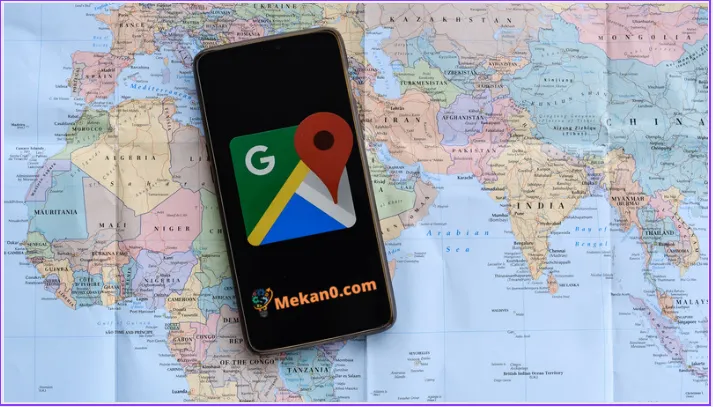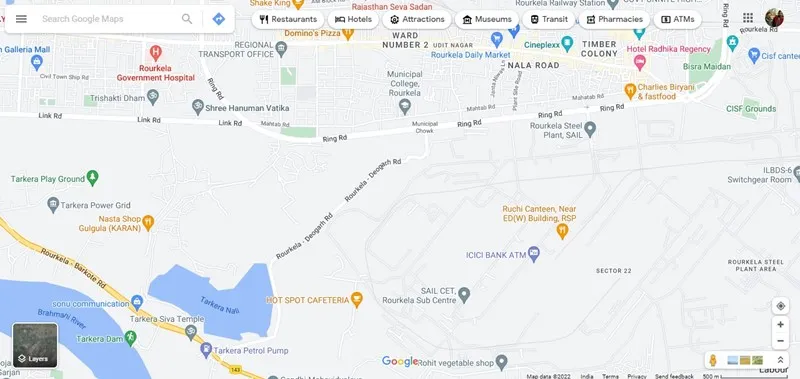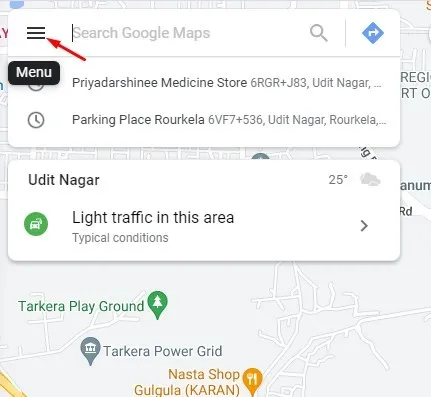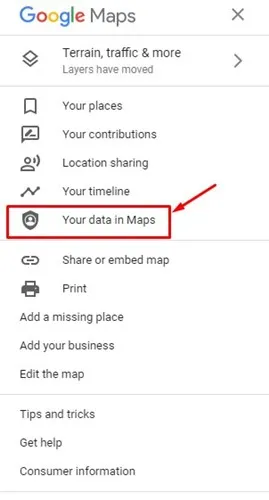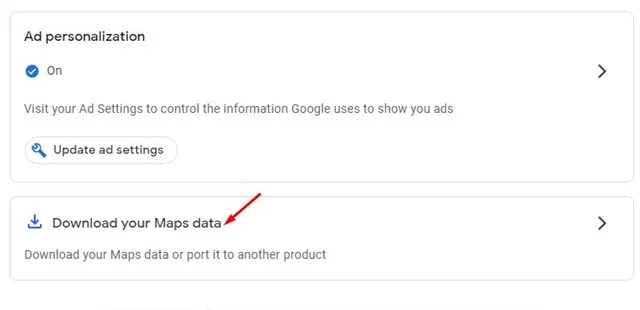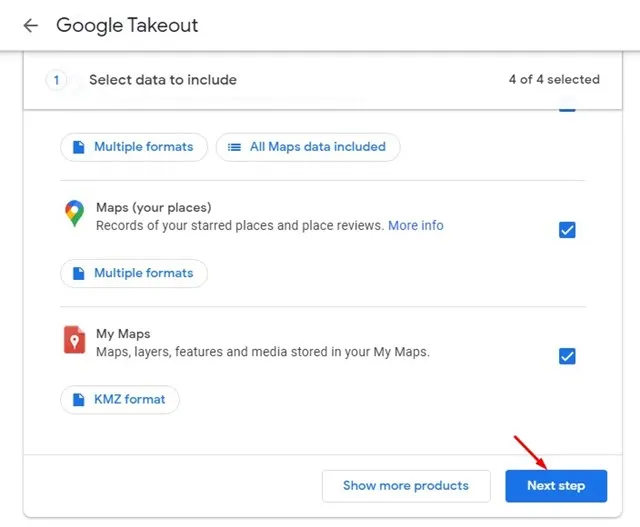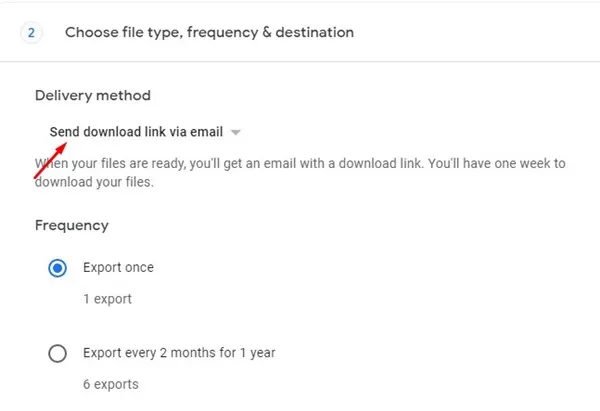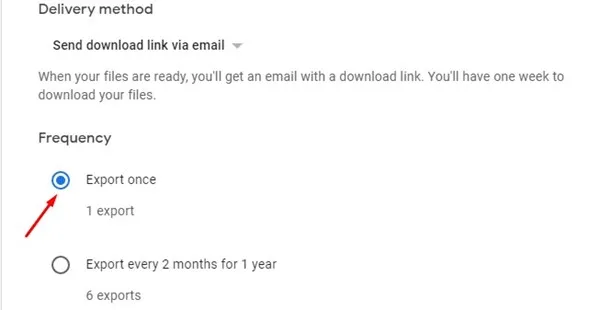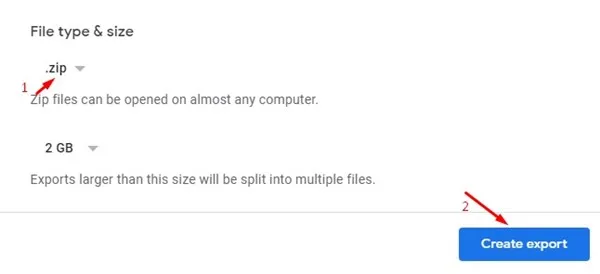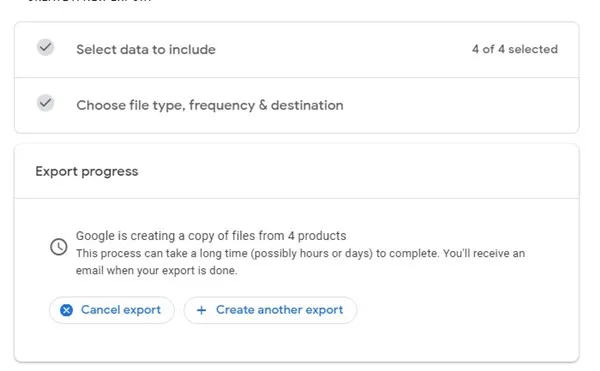Gezinmek ve ziyaret edilecek yerleri bulmak için Android cihazınızdaki Google Haritalar uygulamasına bağlıysanız, tüm verilerinizin bir yedeğini oluşturmak iyi bir fikirdir. Google Haritalar verilerinizi yedeklemek, özellikle uygulamaya aşırı derecede güveniyorsanız mükemmel bir seçenektir.
Neyse ki, bir Google Haritalar yedeği oluşturmak için herhangi bir üçüncü taraf yedekleme yazılımı kullanmanıza gerek yoktur. Google size oluşturma seçeneği sunar Tüm Google Haritalar verilerinizi yedekleyin Kolay adımlarla.
Google Haritalar verilerinizi nasıl indirirsiniz?
Bu nedenle, bir yedek oluşturmak veya yeni bir harita hizmeti kullanmak istiyorsanız, Google Haritalar verilerinizi indirmeniz gerekir. Aşağıda, adım adım bir kılavuz paylaştık. Google Haritalar verilerinizi indirin Kolay adımlarla. Başlayalım.
Not: Google Haritalar verilerini indirmek için cihazınızı kullanabilirsiniz, ancak bir bilgisayar önerilir. Bunun nedeni, verilerinizi indirmek için Google Haritalar'ın web sürümüne erişmeniz gerekmesi ve mobil web sürümüne erişmenin zor olabilmesidir.
- Favori web sitenizi açın Google Haritalar web sitesini ziyaret edin . Ardından, Google Haritalar ile ilişkili Google hesabınızda oturum açın.
- Şimdi tıklayın Hamburger menüsü Ekranın sol üst köşesinde.
- Bir seçeneği tıklayın Haritalardaki verileriniz Görüntülenen listeden.
- Bu, Google Etkinliğim sayfanızı açacaktır. Aşağı kaydırın ve dokunun Harita verilerinizi indirin .
- veri ekranınızı seçin, ve tüm dosyaları seçin Ve düğmesine tıklayın Bir sonraki adım .
- Bir sonraki ekranda teslim yöntemi açılır menüsüne tıklayın ve dışa aktarma dosyasıyla ne yapmak istediğinizi seçin. Dışa aktarma dosyasını cihazınıza kaydetmek istiyorsanız, İndirme bağlantısını e-postayla gönderin .
- Aşağı kaydırın ve bir seçenek belirleyin bir kez dışa aktar Içinde duraksama .
- Ardından, Biçimlendir'i seçin .zip Içinde dosya tipi . Bittiğinde, düğmeye tıklayın “İhracat Oluşturun” .
- Şimdi aşağıdaki gibi bir ekran ile karşılaşacaksınız. Bu, bunu doğrular Google Haritalar verilerini dışa aktarın devam ediyor.
- Şimdi, birkaç saat veya gün sonra Google, Google Haritalar verilerini e-posta adresinize gönderecek. gerek E-posta adresindeki bağlantıyı takip edin dışa aktarma verilerinizi indirmek için.
Bu kadar! Tüm Google Haritalar verilerinizi bu şekilde kolay adımlarla indirebilirsiniz.
Yani, bu kılavuz tamamen Google Haritalar verilerinizi indirin . Başka bir harita hizmetine geçmeyi planlıyorsanız, Google Haritalar verilerinizi yeni hizmete/uygulamaya dışa ve içe aktarmanız en iyisidir. Google Haritalar verilerini indirmek için daha fazla yardıma ihtiyacınız varsa, aşağıdaki yorumlarda bize bildirin.